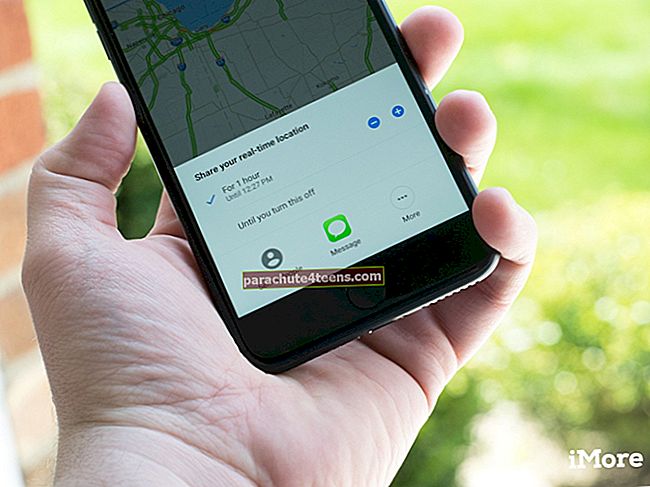Kurš vēlas mijiedarboties ar šokējošiem incidentiem? Diezgan vienkārša atbilde ir - "Neviens." Piemēram, pieņemsim gadījumu! Jūs nebijāt dublējis WhatsApp tērzēšanas vēsturi savā iPhone tālrunī, un pēkšņi jūsu mazais bērns neapzināti izdzēš lietotni kopā ar visiem ar to saistītajiem datiem. Vai jūs nenožēlotu, ka nepiedāvājāt papildu drošības līmeni saviem ziņojumiem? Visticamāk, jūs to darītu.
WhatsApp ļauj jums dublēt datus gan manuāli, gan automātiski. Atkarībā no jūsu vajadzības varat iestatīt, lai lietotne dublētu datus katru dienu, nedēļu vai pat mēnesi. Ja jūs kādreiz saskaraties ar negaidītu situāciju (piemēram, to, kuru es minēju iepriekš), varat atjaunot savu WhatsApp tērzēšanas vēsturi, kad vien vēlaties. Nemaz neraizējoties, ļaujiet man parādīt, kā tas darbojas!
Kā dublēt / atjaunot WhatsApp tērzēšanas ziņojumus un fotoattēlus iPhone tālrunī
Lai sāktu, pārliecinieties, vai WhatsApp Backup ir ieslēgts iCloud Drive. Atveriet lietotni Iestatījumi → Apple ID reklāmkarogs → iCloud → Ieslēdziet slēdzi blakus iCloud Drive un pēc tam pārliecinieties, vai slēdzis blakus WhatsApp ir ieslēgts.

1. solis. Uzsākt WhatsApp savā iPhone tālrunī.

2. solis. Tagad pieskarieties Iestatījumi apakšējā labajā stūrī.

Piezīme: Android ierīcē pieskarieties izvēlnes pogai augšējā labajā stūrī un atlasiet Iestatījumi.
3. solis. Pēc tam pieskarieties Tērzēšanas un tad sit Tērzēšanas dublēšana.

4. solis. Tālāk jums ir iespēja iekļaut videoklipus dublējumkopijā. Ja vēlaties visus savus nosūtītos / saņemtos klipus uz kuģa, pārliecinieties, ka tas ir izdarīts ieslēdz slēdzis blakus Iekļaut videoklipus. Pēc tam pieskarieties Dublēt tūlīt.

Ļaujiet lietotnei mierīgi dublēt tērzēšanas vēsturi. Laiks, kas nepieciešams, lai to paveiktu, ir atkarīgs no faila lieluma un interneta ātruma.
Automātiska WhatsApp tērzēšanas vēstures dublēšana
Ja nevēlaties manuāli dublēt tērzēšanas vēsturi, izvēlieties automātiskās dublēšanas opciju. Jūs varat izvēlēties to veikt katru dienu, nedēļu vai mēnesi. Lai to izdarītu, veiciet tās pašas iepriekš minētās darbības un pēc tam pieskarieties Automātiskā dublēšana. Pēc tam atlasiet vēlamo frekvenci.
Padoms: Ja jums ir ierobežots joslas platums vai nevēlaties izmantot mobilos datus, lai dublētu tērzēšanu, dodieties uz lietotni Iestatījumi → Mobilais → iCloud Drive un izslēdziet slēdzi blakus tam. Turpmāk WhatsApp izmantos tikai jūsu Wi-Fi, lai dublētu datus.

Kā atjaunot WhatsApp tērzēšanas ziņojumus un fotoattēlus no dublējuma iPhone tālrunī
Izmantojot iepriekš minētās darbības, izveidotā dublējumkopija tiks saglabāta jūsu iCloud kontā. Lai atjaunotu dublējumu, veiciet tālāk minētās darbības.
1. solis. Pirms veicat jebko citu, vēlreiz pārbaudiet, vai esat pieteicies, izmantojot to pašu Apple ID, kas tika izmantots dublēšanas laikā.
2. solis. Instalējiet, ja vēl neesat instalējis WhatsApp savā iPhone un palaidiet to.
3. solis. Lai pierakstītos, noteikti izmantojiet to pašu tālruņa numuru WhatsApp.
4. solis. Pierakstoties, jums tiks lūgts atjaunot dublējumu no iCloud. Sist “Tērzēšanas vēstures atjaunošana” un pēc tam ļaujiet veiksmīgi pabeigt procesu.

Piezīme: Pēc ziņojumu atjaunošanas fotoattēli un citi multivides faili tiks atjaunoti fonā.
Tas ir diezgan daudz!
Pār jums:
Tagad, kad zināt, kā tērzēšanas vēsturei piedāvāt papildu aizsardzības slāni, izmantojiet šo funkciju maksimāli, lai saglabātu savus ziņojumus. Vai jums ir kādas atsauksmes? Šaujiet to zemāk komentāru sadaļā.
Jūs vēlētos palūkoties arī uz šīm ziņām:
- Labākās WhatsApp alternatīvas
- Kā izmantot WhatsApp grupas zvanu iPhone un Android ierīcēs
- Sūtiet WhatsApp grupas ziņojumus, izmantojot Siri iPhone tālrunī
- Kā atļaut tikai administratoram nosūtīt grupas ziņojumus pakalpojumā WhatsApp iPhone un Android ierīcēs
- Kā nomainīt WhatsApp valodu iPhone un Android tālruņos